公開日: 2022年4月20日
最終更新日: 2024年11月21日
前記事では,法人設立ワンストップサービスを利用した合同会社設立方法を記しました.本記事では,合同会社設立の際に取得したgBizIDを利用して,e-Govから,合同会社代表個人の健康保険・厚生年金保険被保険者資格取得届の電子申請方法を記します.
環境
操作したPC環境は以下になります.
- Windows 11
- ブラウザとしてMicrosoft Edge
必要なもの
gBizIDのアカウント
健康保険・厚生年金保険被保険者資格取得届の申請方法
2022年4月1日に法人設立ワンストップサービスを利用した合同会社設立申請をしました.申請手続きの中で,”健康保険・厚生年金保険 新規適用届”は4/11に申請手続きが送信され,1週間経過しても,以下のようにステータスが処理中だったため,担当の年金事務所に連絡をしました.
合同会社の代表者個人の”健康保険・厚生年金保険”の申請が完了しなければ,合同会社の”健康保険・厚生年金保険 新規適用届”が進まないようです.
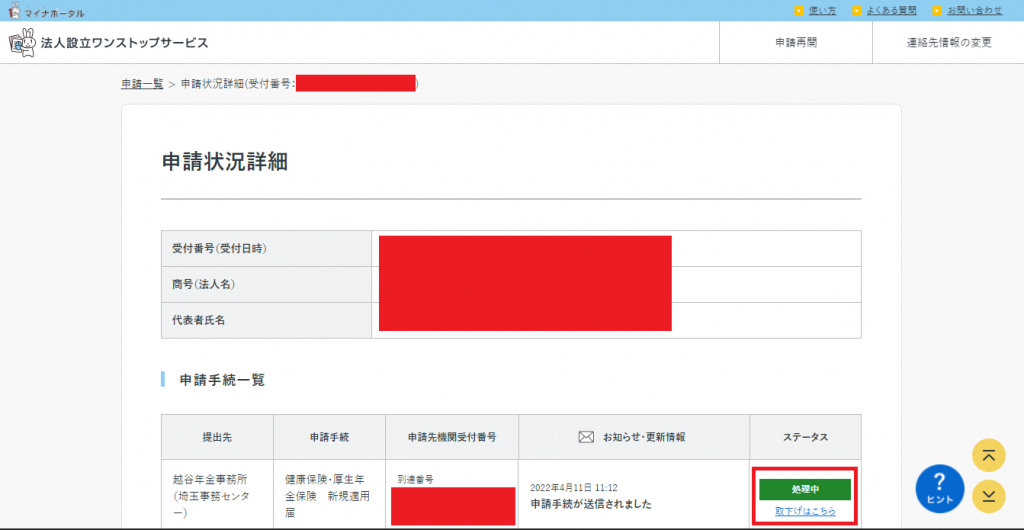
以上より,日本年金機構の電子申請・電子媒体申請ページに基づき,合同会社の代表者個人の”健康保険・厚生年金保険”の申請をします.
なお,申請から通知書の受領までは10日ほどです.以下がタイムラインになります.私は再提出の連絡を見逃していたため,遅くなりました.
■申請から通知書受領までのタイムライン
- 4/20:”健康保険・厚生年金保険被保険者資格取得届”の申請
- 5/1:”健康保険・厚生年金保険被保険者資格取得届”の再申請
- 5/10:通知書の受領
申請に際し,gBizIDを利用しました.gBizID以下にも電子証明書も利用できるようです.
e-GOVにアクセスすると,以下画面に遷移します.”ログイン”をクリックします.
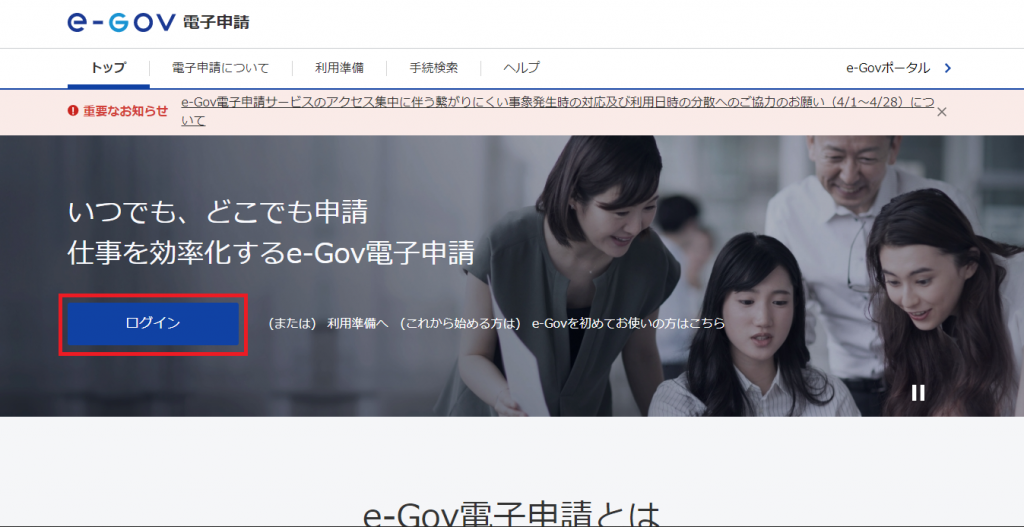
以下画面に遷移するので,”e-Gov電子申請アプリケーションのダウンロード”をクリックします.
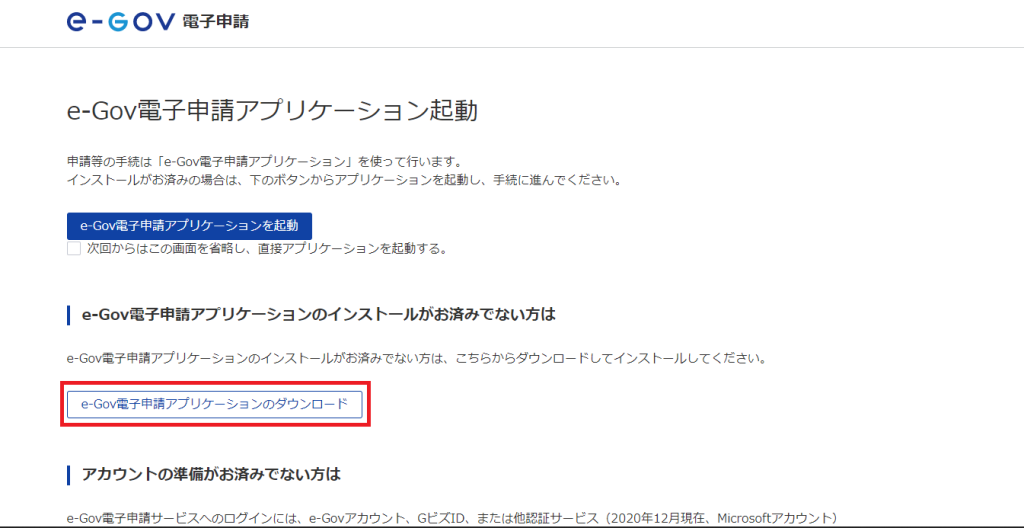
以下画面に遷移するので,スクロールダウンします.
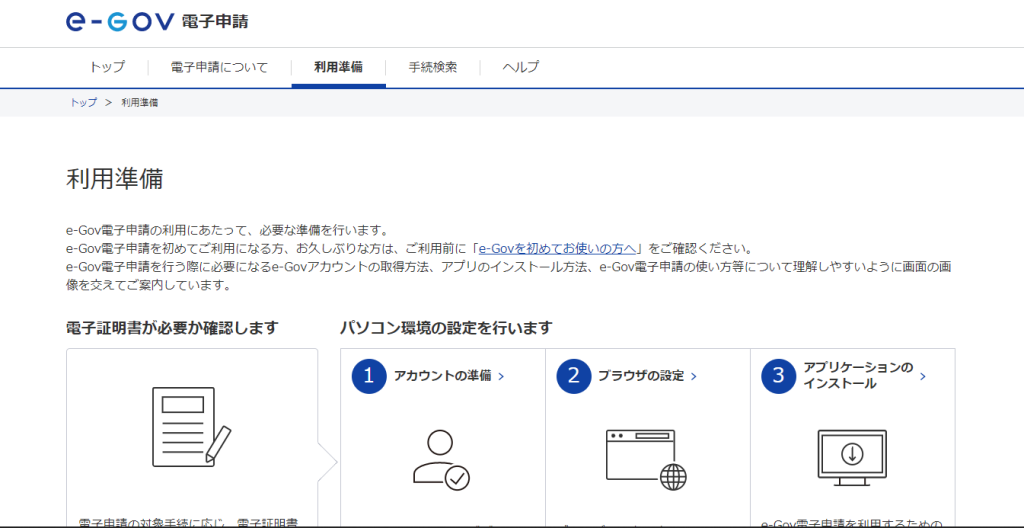
以下画面になるので,”e-Gov電子申請アプリケーションのダウンロード”をクリックします.
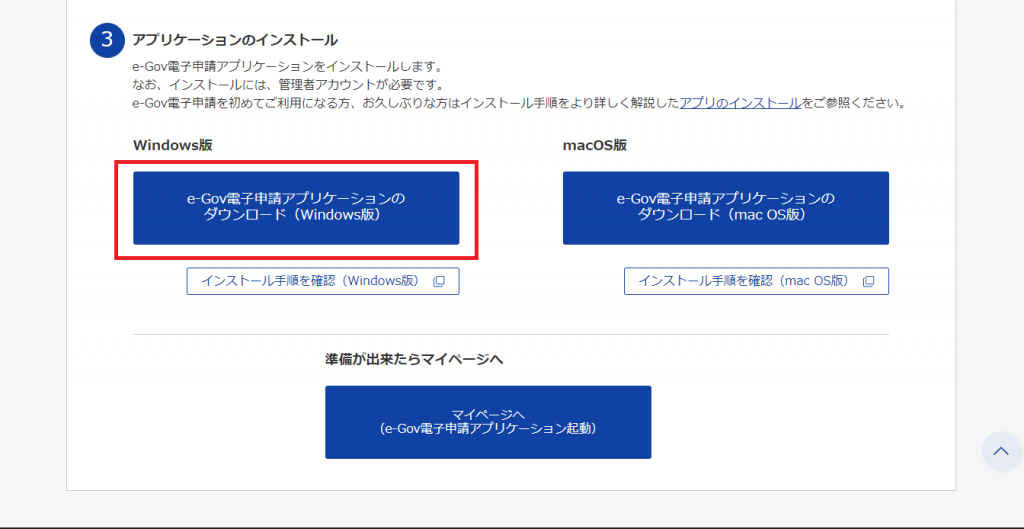
以下exeファイルがダウンロードされるので,ダブルクリックします.
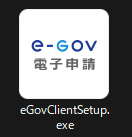
以下画面が出現するので,”次へ”をクリックします.
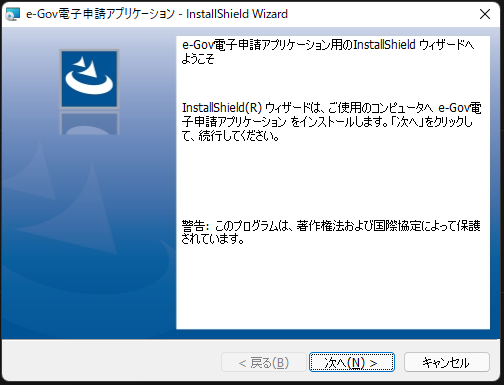
以下画面に進むので,”使用許諾の条項に同意します”にチェックを入れ,”次へ”をクリックします.
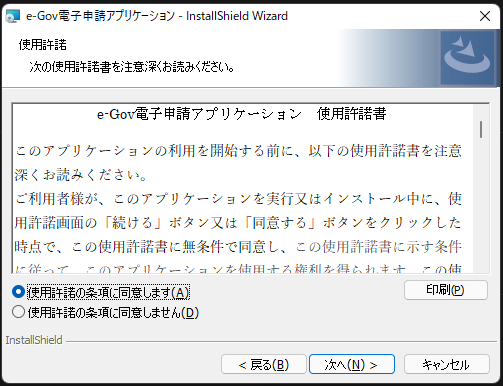
以下画面に進むので,”次へ”をクリックします.
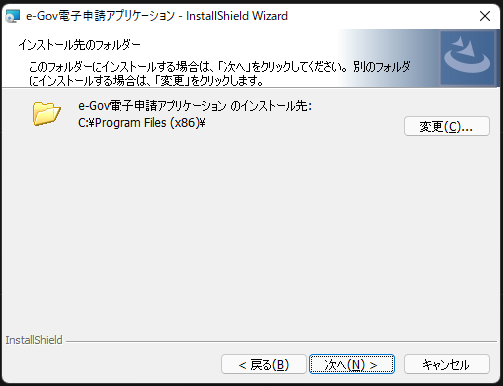
以下画面に進むので,”インストール”をクリックします.
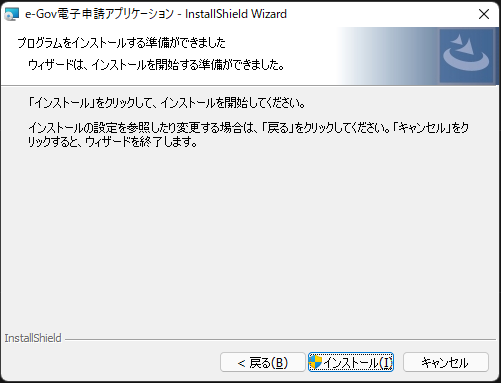
以下画面に進むので,”完了”をクリックします.
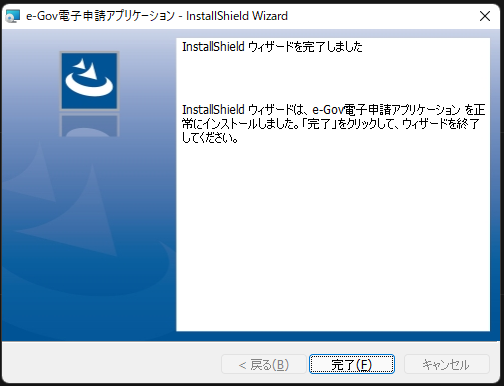
パソコンのデスクトップに,”e-Gov電子申請アプリケーション”が出来上がるので,ダブルクリックします.

以下画面が出現するので,スクロールダウンします.
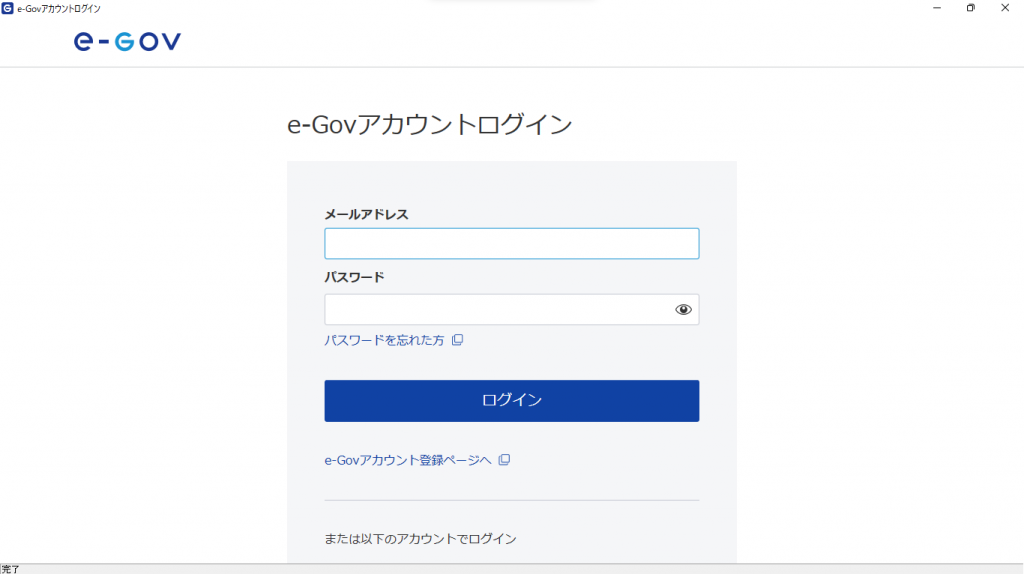
スクロールダウンし,”GビズIDでログイン”をクリックします.
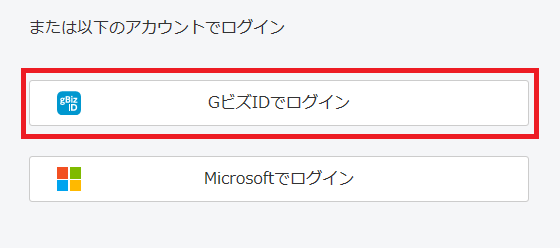
以下画面に遷移するので,gBizIDのアカウントIDとパスワードを入力し,”ログイン”をクリックします.
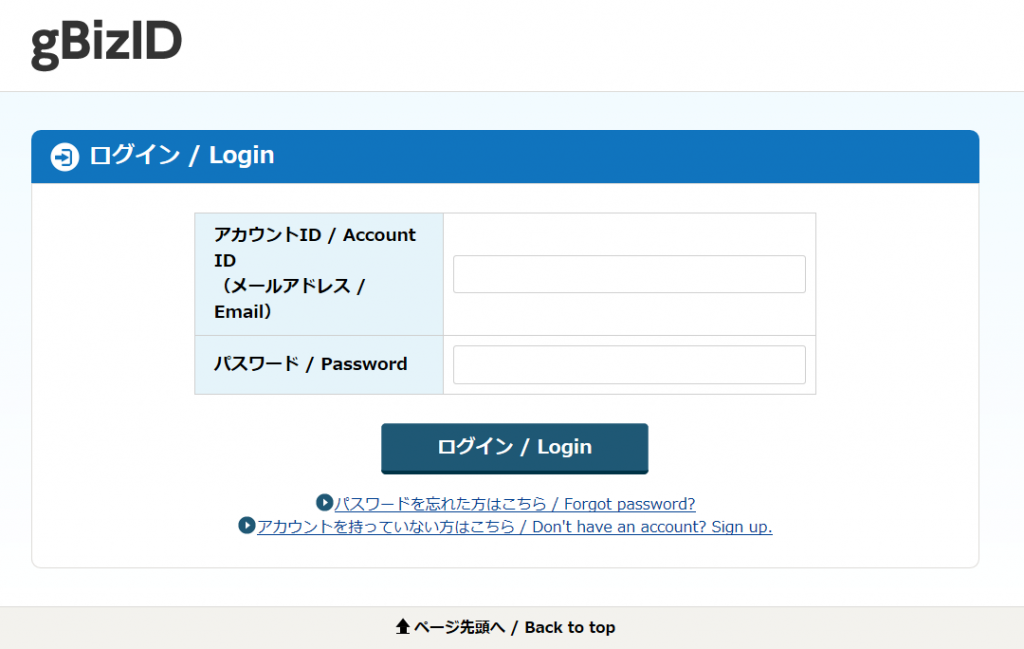
以下画面に遷移するので,”手続検索”をクリックする.
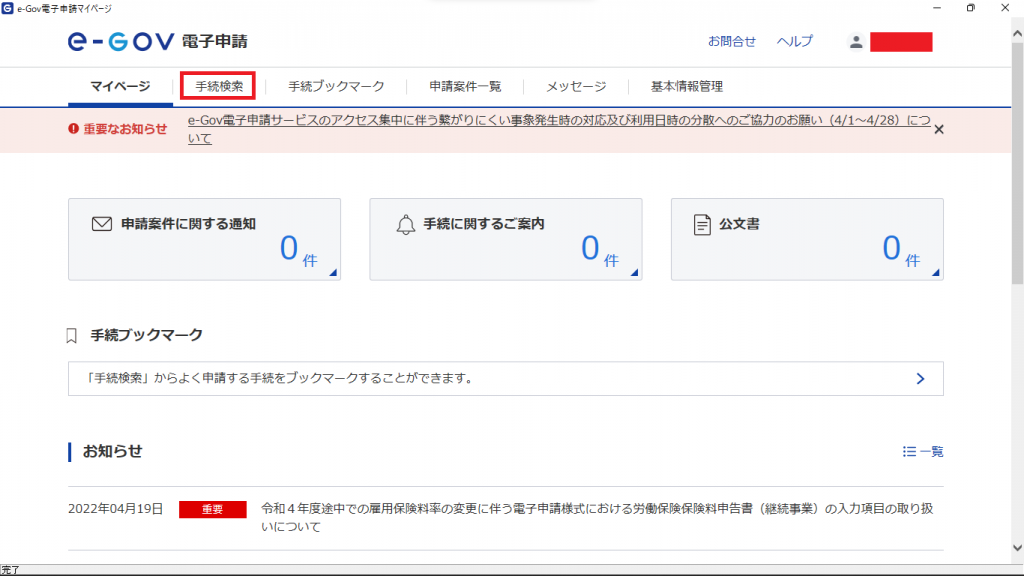
以下画面に遷移するので,スクロールダウンします.
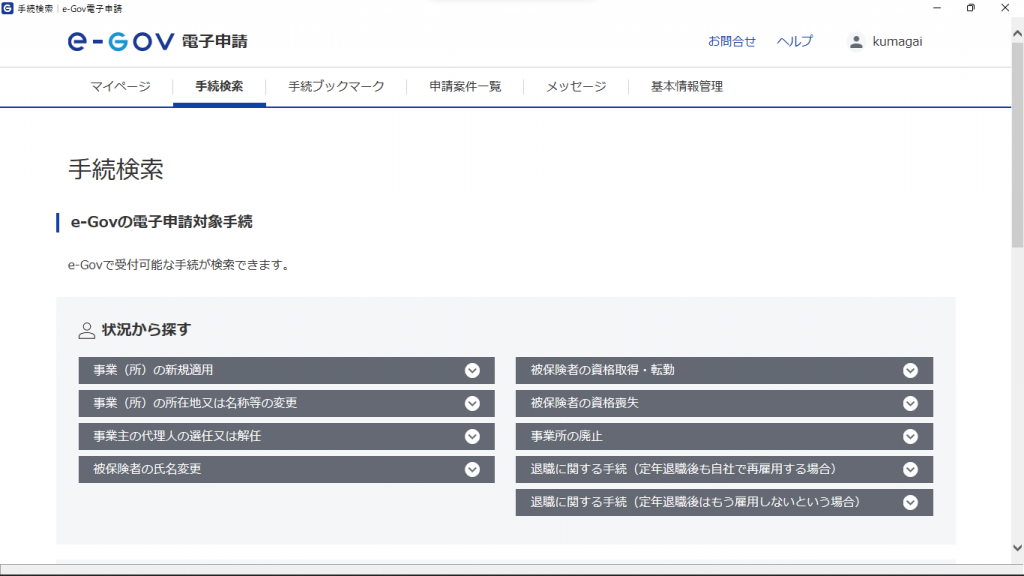
以下画面になるので,”手続名称から探す”に,”健康保険 厚生年金保険被保険者資格取得届”を入力し,”検索”をクリックします.
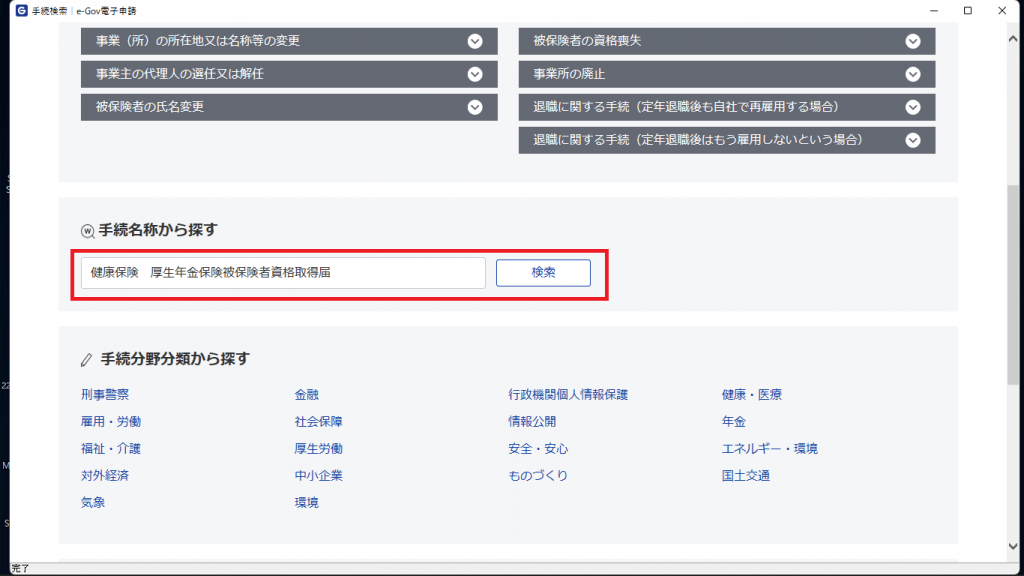
以下一覧が出力されます.私は,CSVを利用せずに直接入力をするので,”健康保険・厚生年金保険被保険者資格取得届(単記用)”をクリックします.

以下画面に遷移するので,スクロールダウンします.
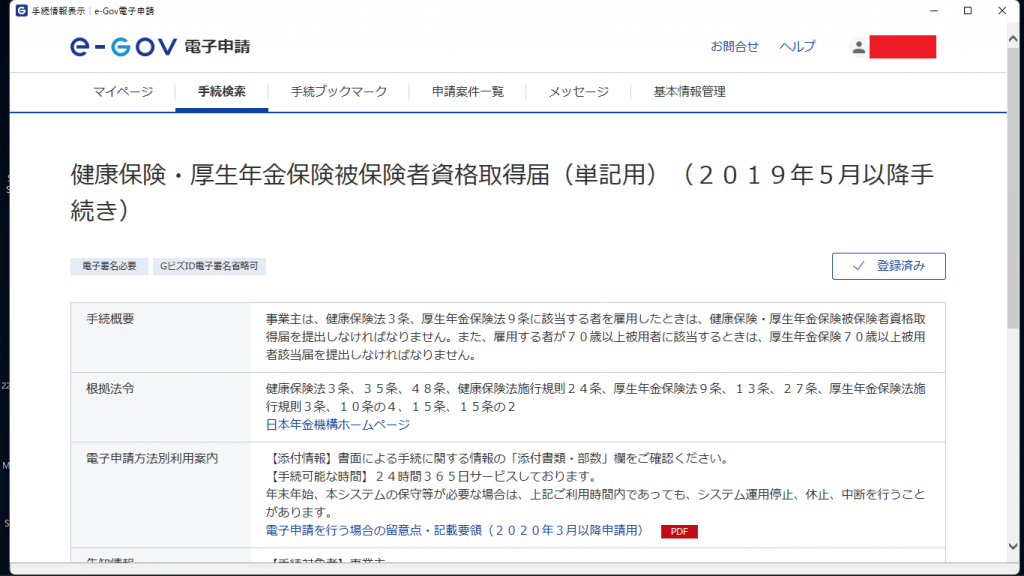
以下画面になるので,”申請書入力へ”をクリックします.
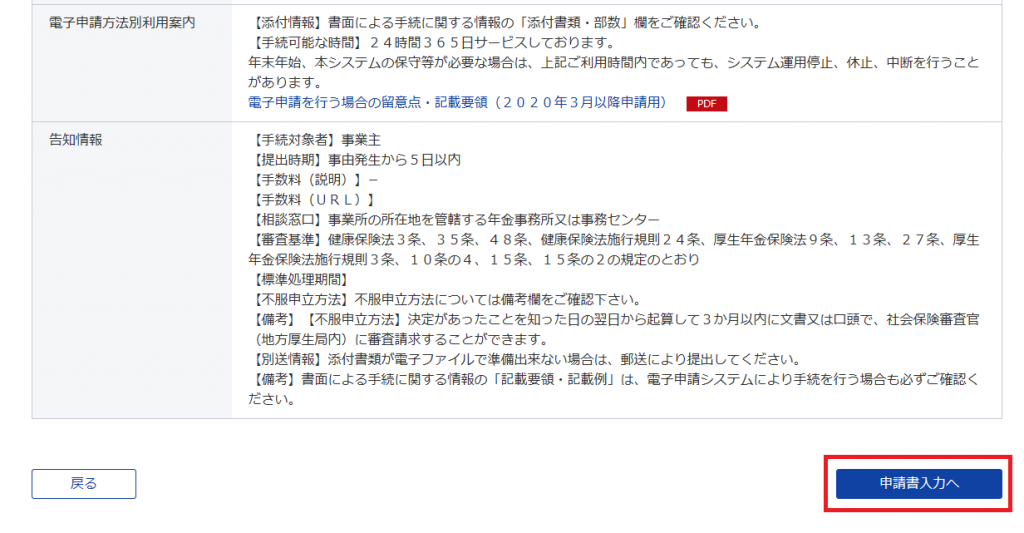
以下画面に遷移します.私の場合,”1. 基本情報”はすでに記載されていたので,内容をチェックしつつ,スクロールダウンします.
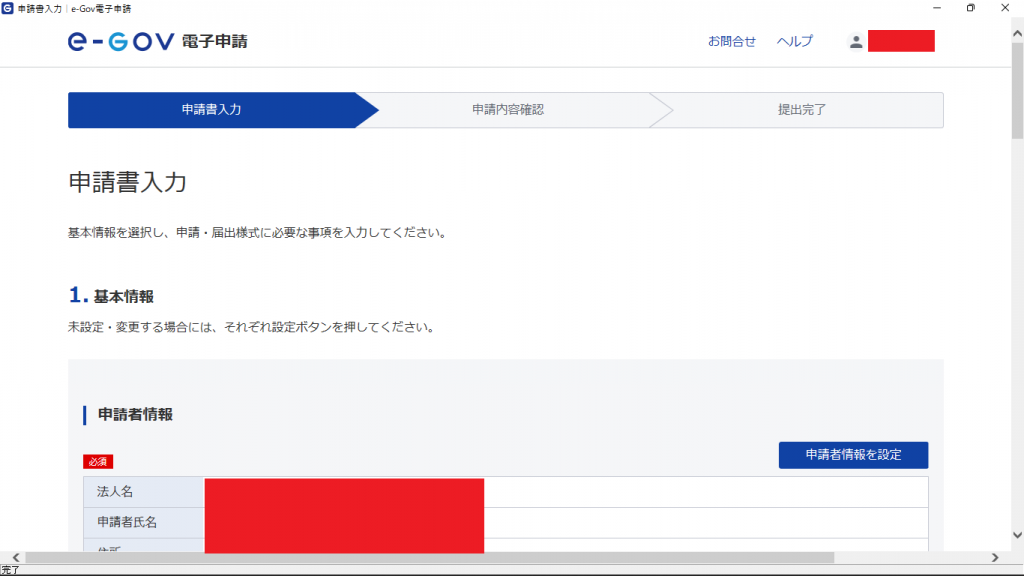
項目2では,以下入力画面になるので,入力します.
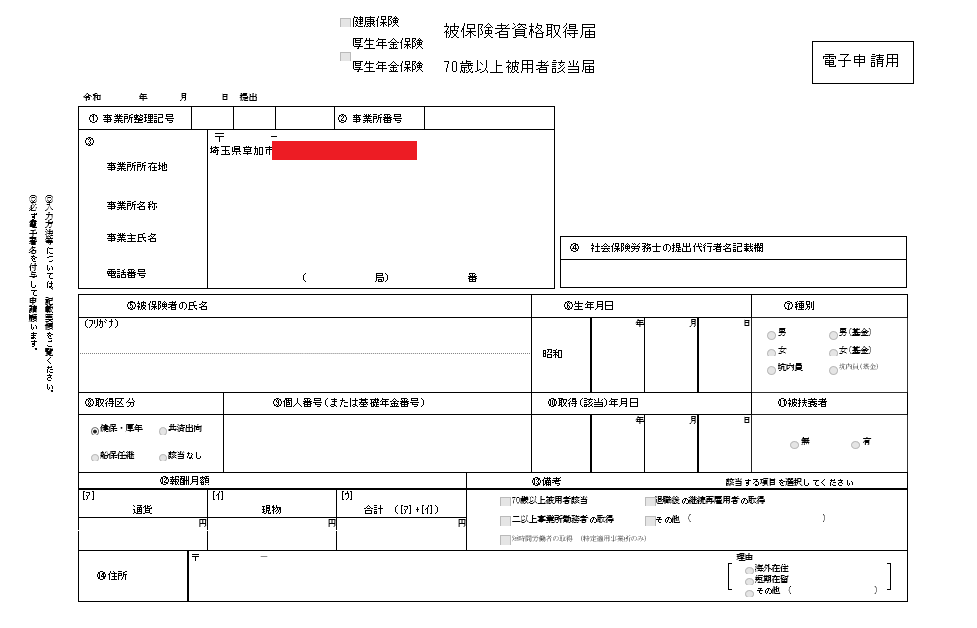
以下のように入力しました.注意事項は以下になります.
- ①事業所整理記号と②事業所番号については,設立した会社の所在地の管轄の年金事務所に連絡をして,確認をとります.私の場合,事業所番号は”9999″でした.
- ⑨の個人番号とは,マイナンバーに記載されている12桁の番号を入力します
- ⑩の取得年月日は,法人設立ワンストップサービスでの申請日にしました
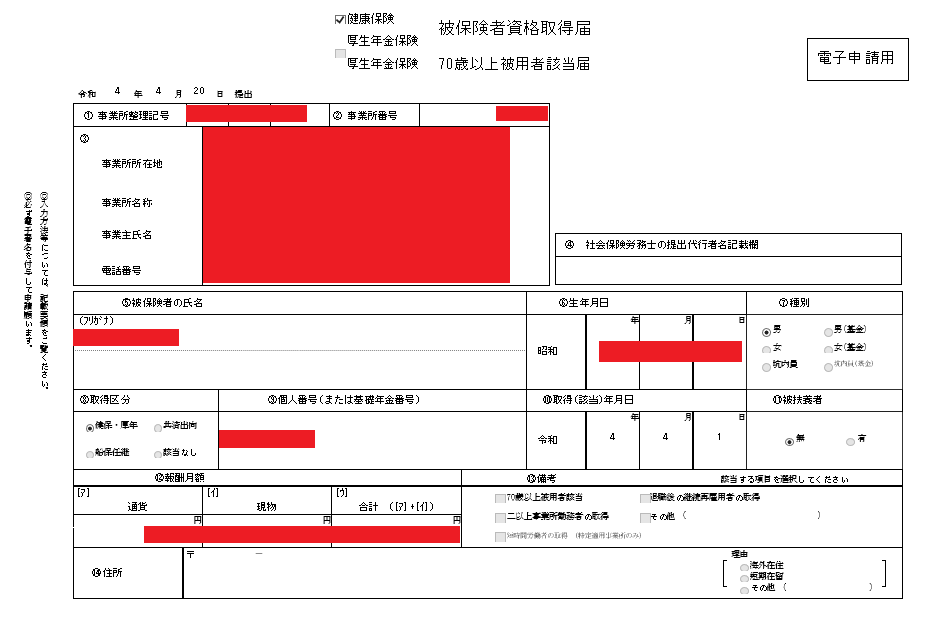
スクロールダウンすると,以下画面になるので,”内容を確認”をクリックします.
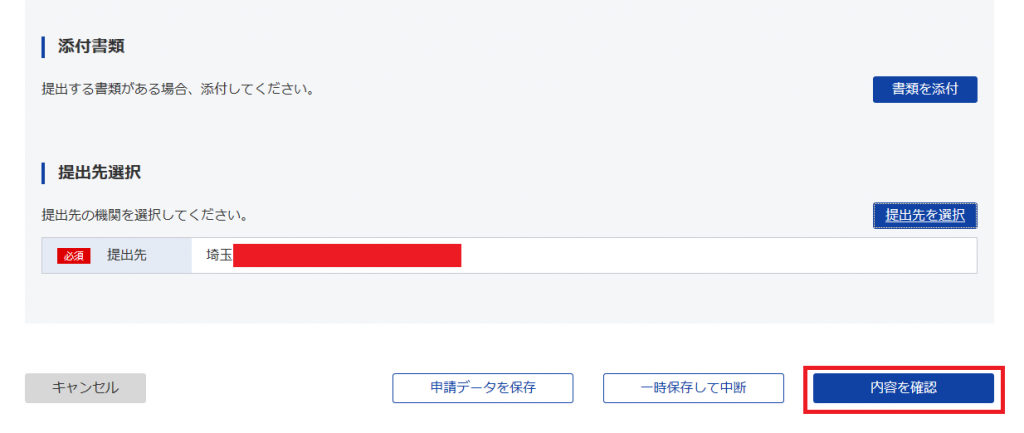
以下画面に遷移するので,スクロールダウンします.
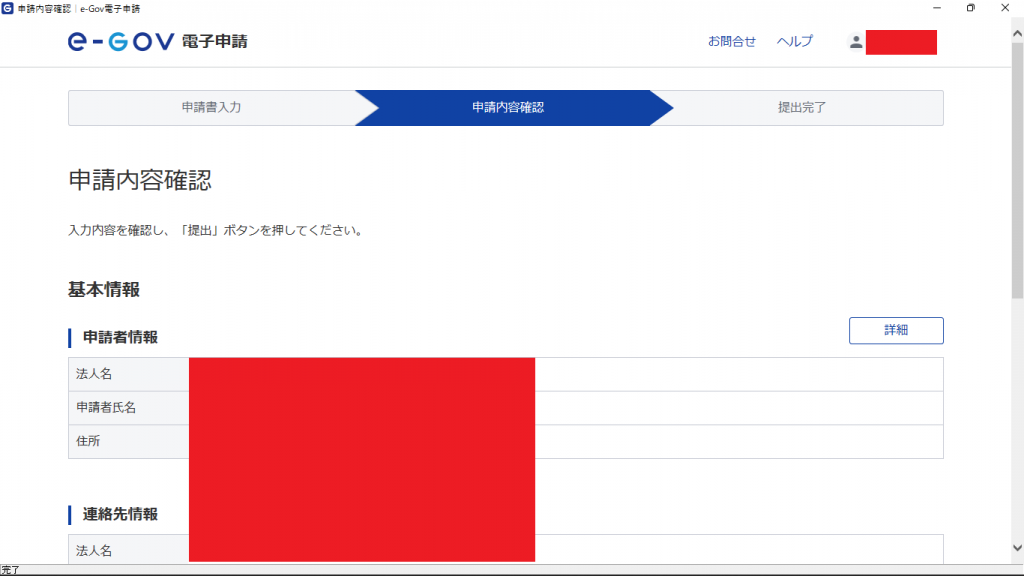
以下画面になるので,”プレビュー”で内容を確認したり,”申請内容を出力”でPDFを保管後,”提出”をクリックします.
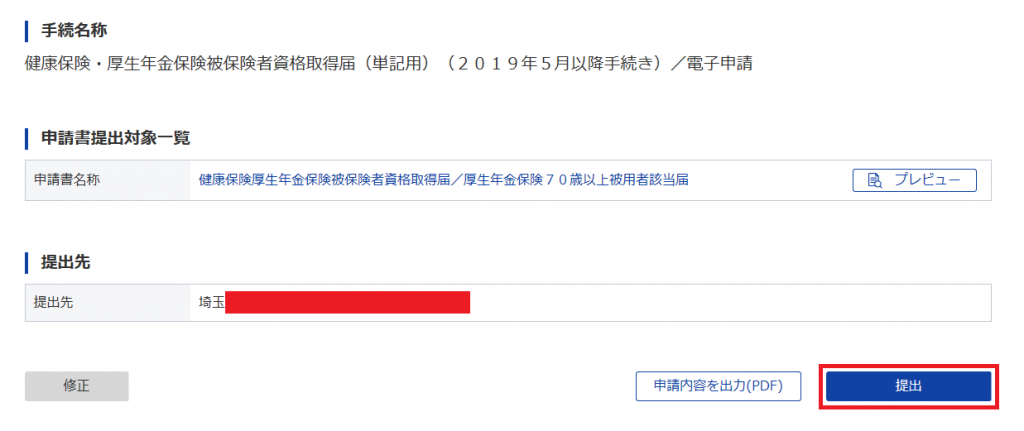
以下画面に遷移します.”申請書控えダウンロード”にて申請書をダウンロードしたら,完了です.
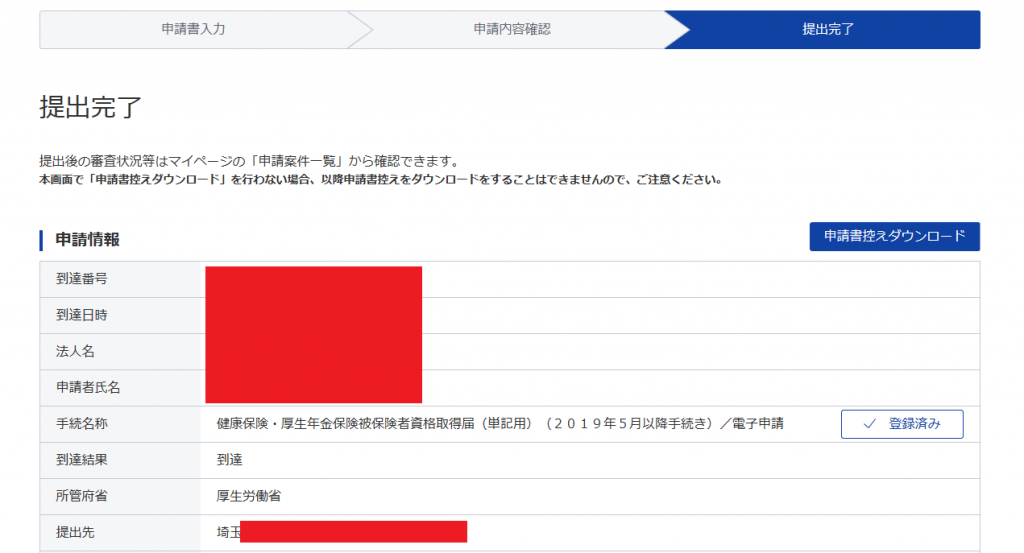
e-GOVの通知設定方法
提出完了後,e-GOVの通知設定を変更することをおすすめします.通知設定をしない場合,e-GOVを開かないと申請状況を把握することができません.
私の場合,4/20に”健康保険・厚生年金保険被保険者資格取得届(単記用)”を申請し,同日再提出の要請を受領していました.ただ,e-GOVの通知設定を変更していたかったため,5/1まで再提出の要請を把握していませんでした.
以下がe-GOVの通知設定方法になります.e-GOVを開き,赤枠をクリックします.
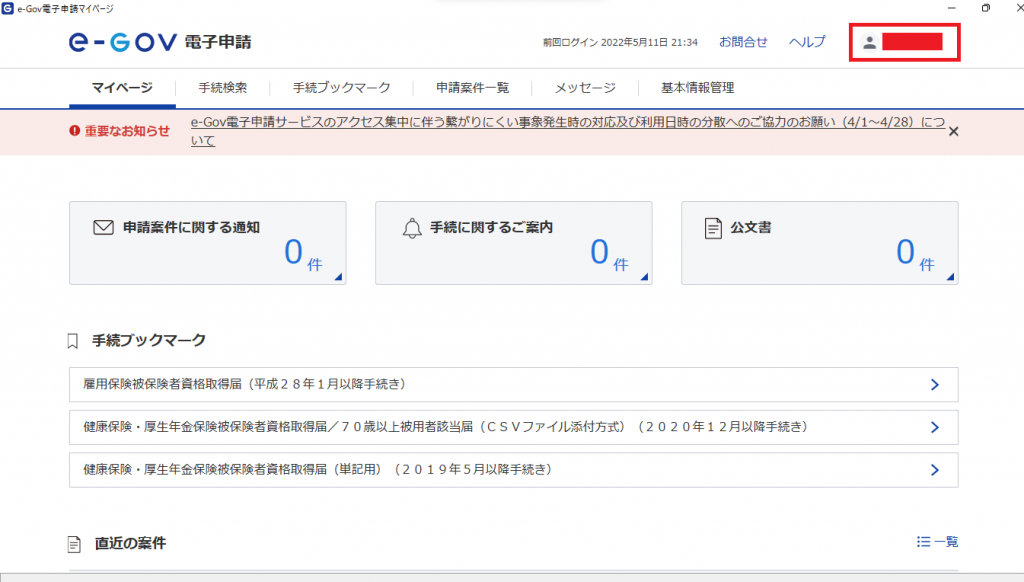
以下画面が現れるので,”利用者設定”をクリックします.
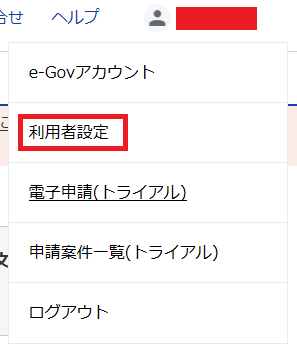
以下画面に進むので,スクロールダウンします.
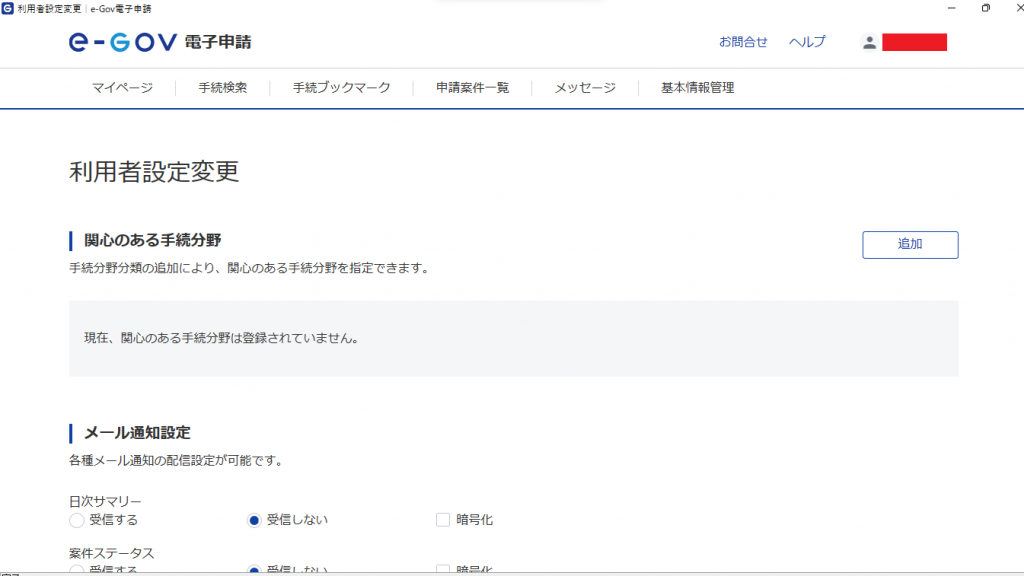
以下の表示になっています.
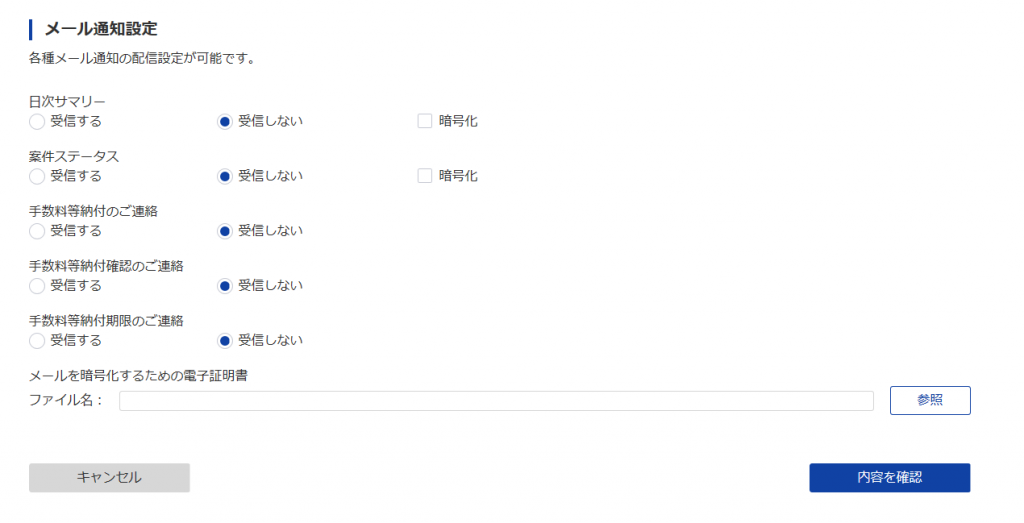
あらゆる通知をメールにて知らせるよう,以下のように変更します.
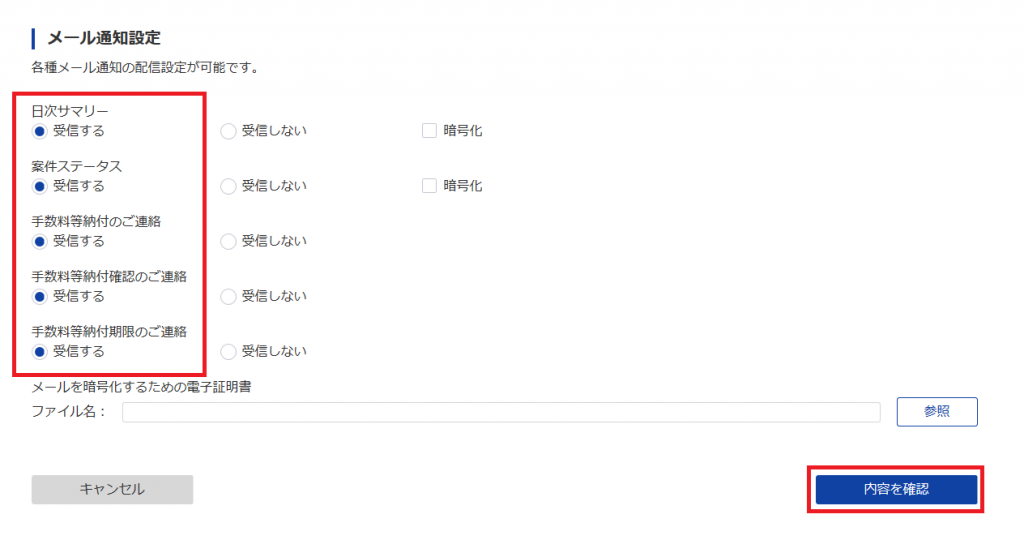
以下画面に進むので,スクロールダウンします.
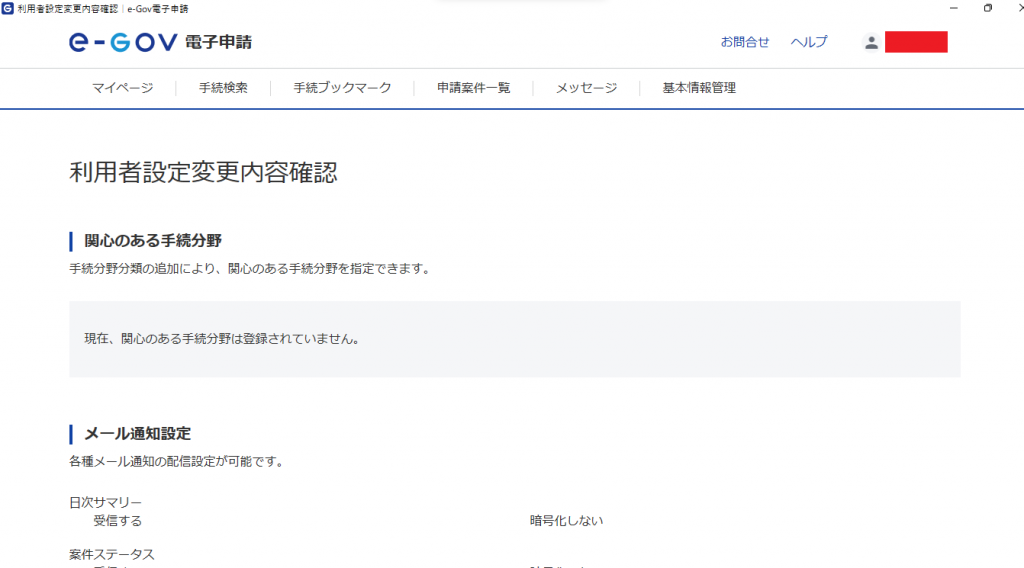
以下画面が表示されるので,メール通知設定に間違いないかを確認し,”変更”をクリックします.
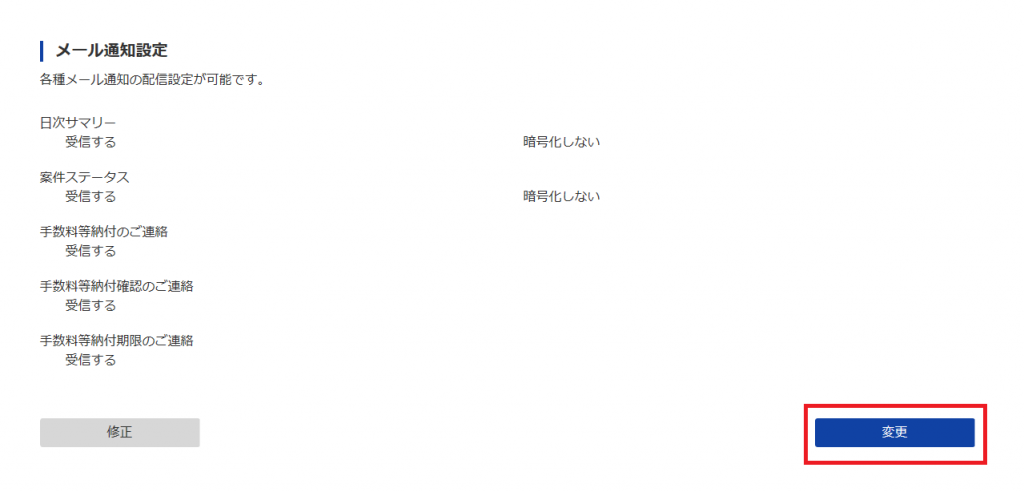
以下画面に進み,設定変更が完了します.
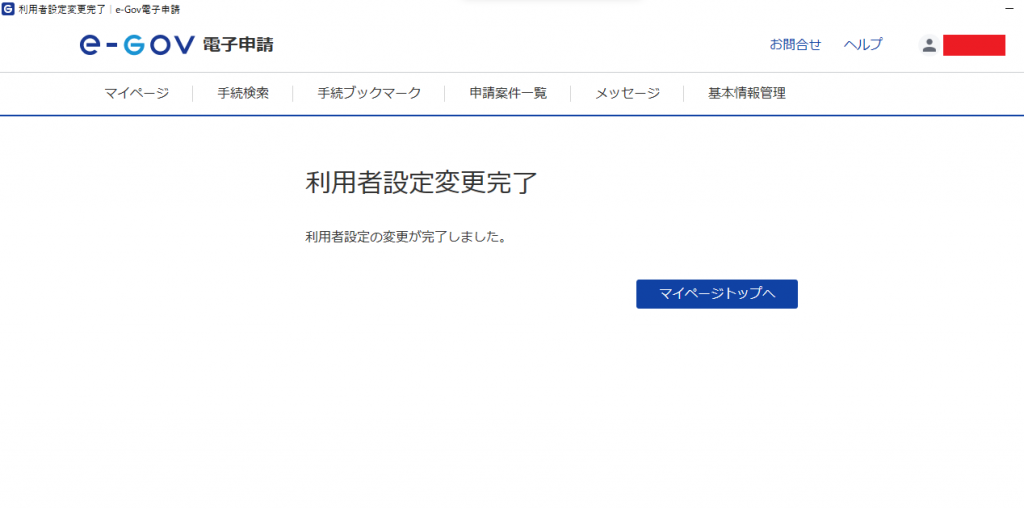
“健康保険・厚生年金保険資格取得確認および標準報酬決定通知書”の受領方法と閲覧方法,読み方
通知書の受領方法
以下”e-Gov電子申請アプリケーション”をダブルクリックします.

以下画面が表示されるので,”公文書”をクリックします.
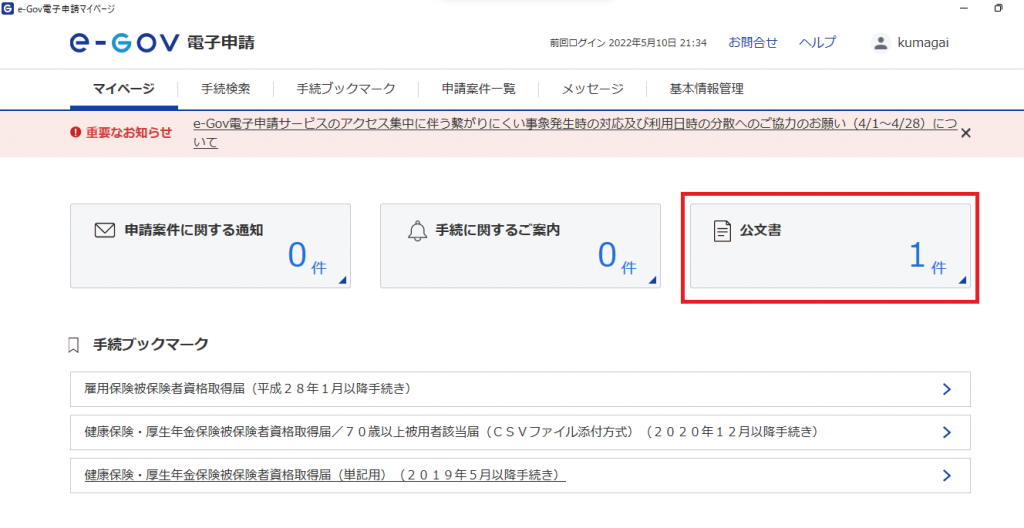
以下画面に進むので,赤枠の到達番号をクリックします.
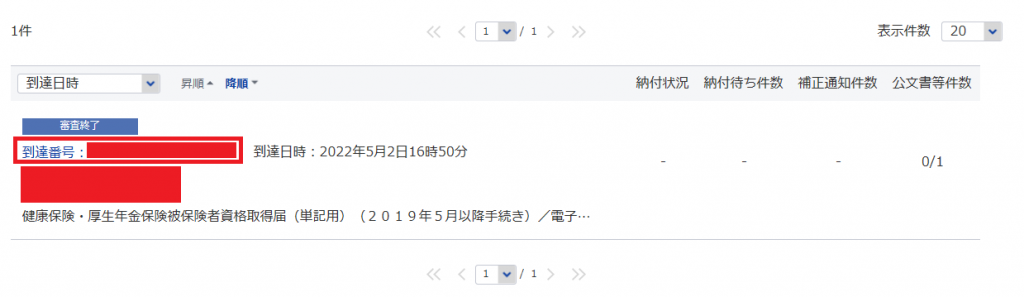
以下画面に進むので,スクロールダウンします.
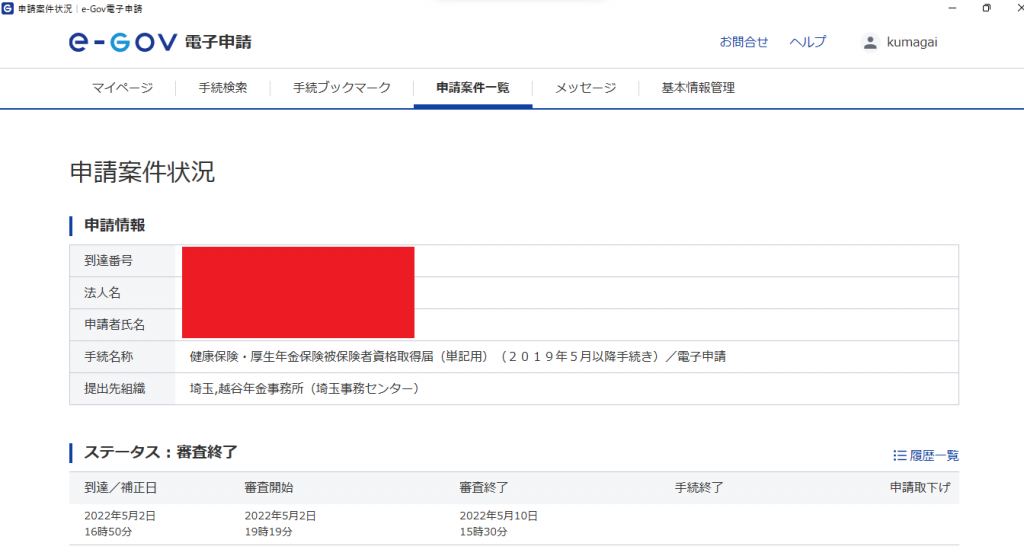
以下画面になるので,”公文書をダウンロード”をクリックします.
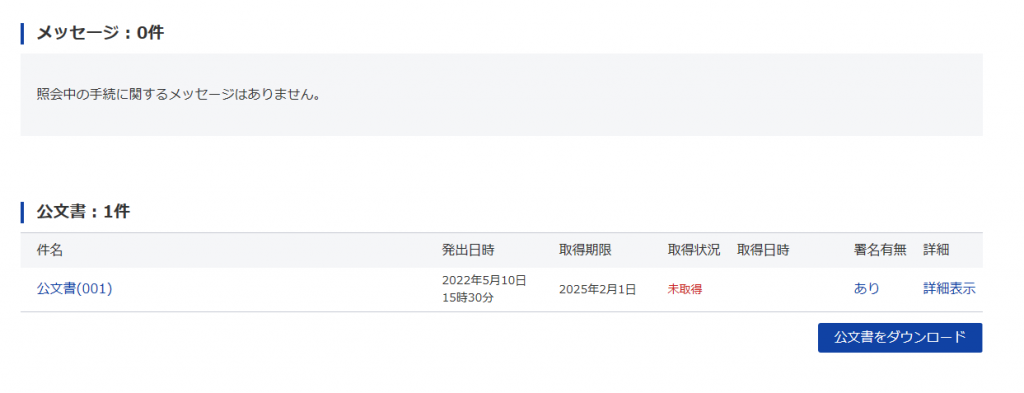
以下ZIPファイルをダウンロードするので,解凍します.
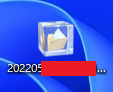
以下2つのxmlファイルと2つのxslファイルが格納されています.xmlファイルをそのまま開くと文字の羅列になっていて見づらいので,次で閲覧方法を記します.なお,正しくxmlファイルを閲覧するのに,xslファイルが必要になるので,削除しないようにしましょう.
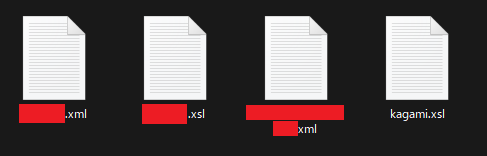
参考として,xmlファイルをメモ帳で開くと以下のように表示されます.
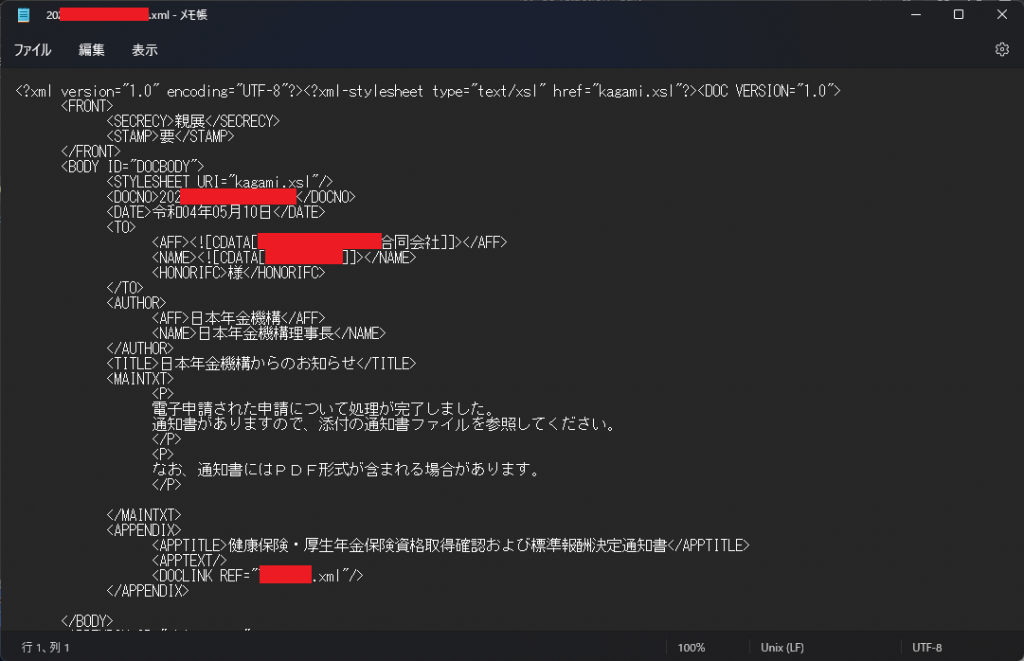
通知書の閲覧方法
xmlファイルの通知書の閲覧方法は,以下を参考にしました.
以下ブラウザの Microsoft Edgeをダブルクリックします.

ブラウザが開き,右上の赤枠の”…”をクリックし,”設定”を選択します.
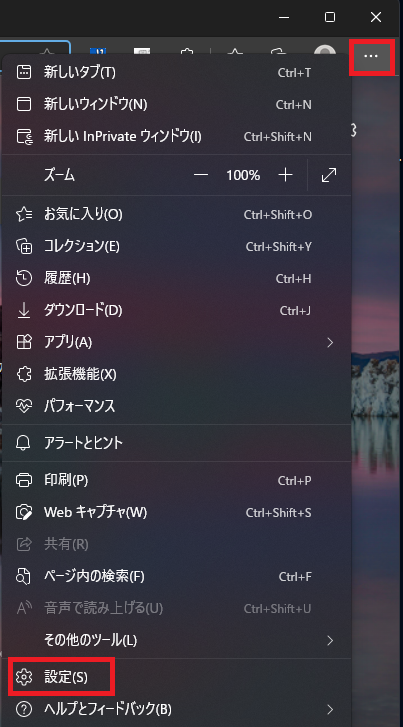
以下画面に進むので,”設定のブラウザ”をクリックします.
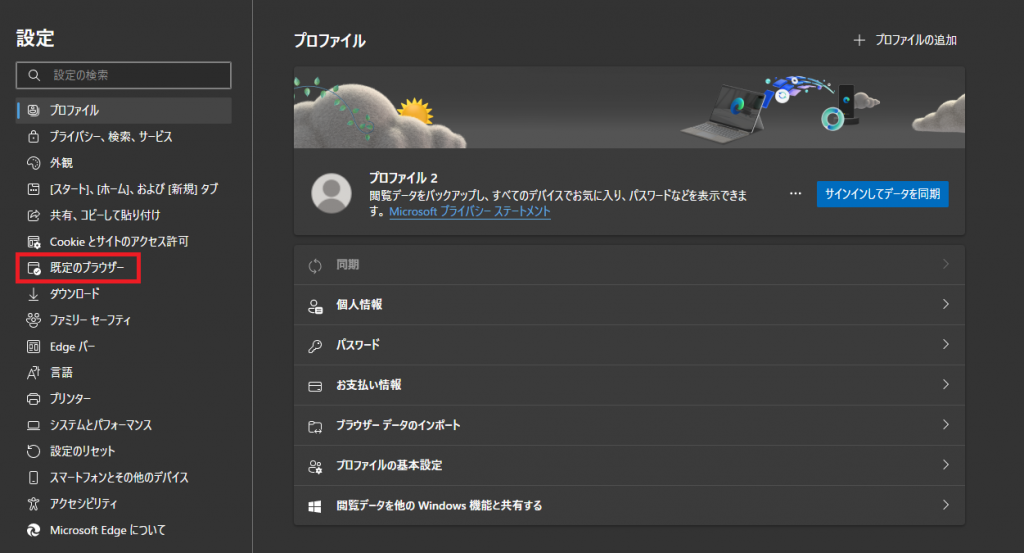
以下既定のブラウザー画面が右に表示されます.”Internet Explorer モードでサイトの再読み込みを許可”の欄を”規定”から”許可”に変更します.
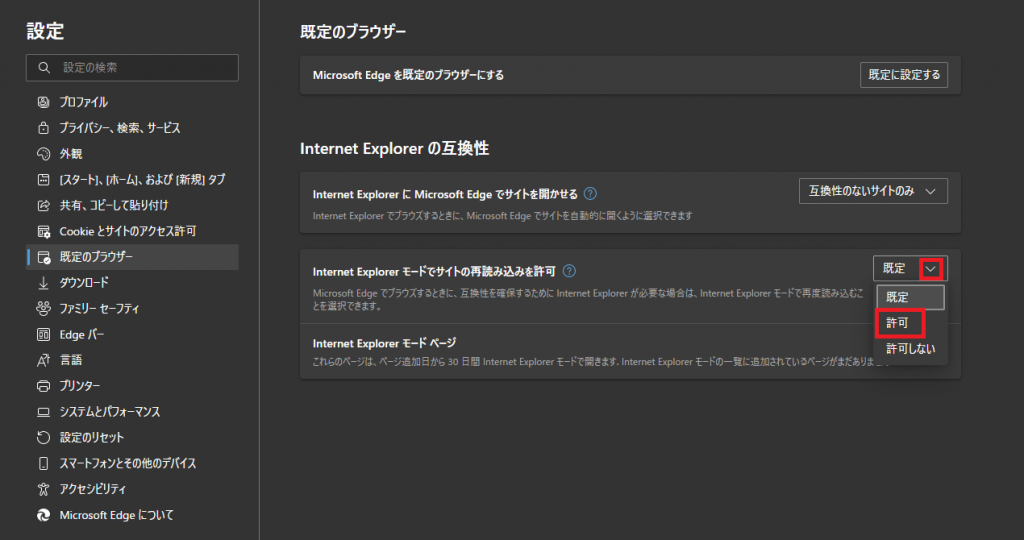
以下画面になるので,”再起動”をクリックします.
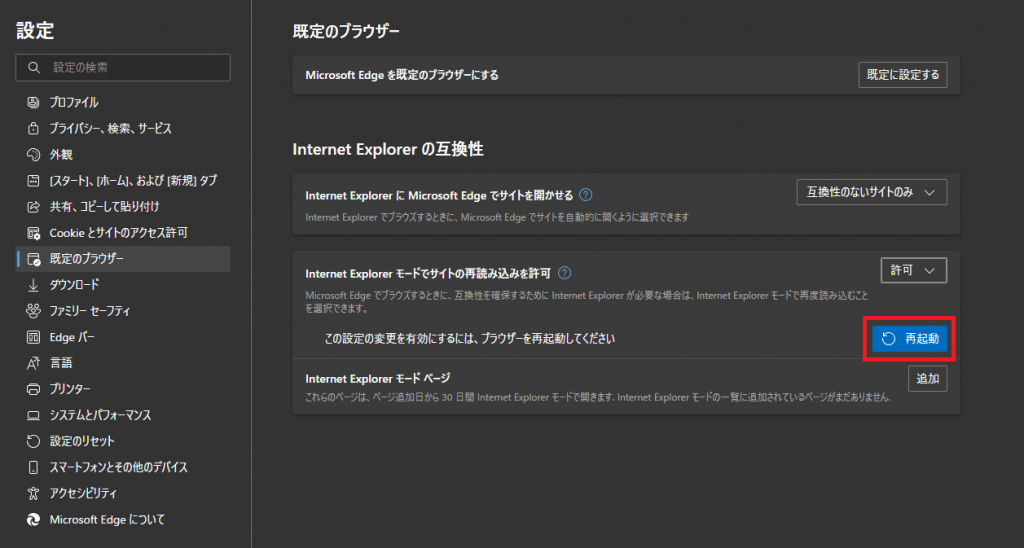
再起動すると,以下のように,”Internet Explorer モードでサイトの再読み込みを許可”の欄は”許可”になります.

以下が前の項でダウンロードした通知書になります.このxmlファイルを右クリックします.
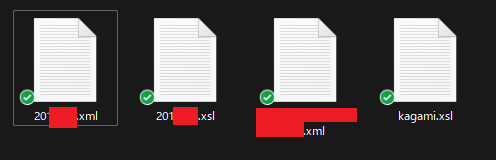
以下画面が現れるので,”プログラムから開く”にカーソルを合わせ,”Microsoft Edge”をクリックします.
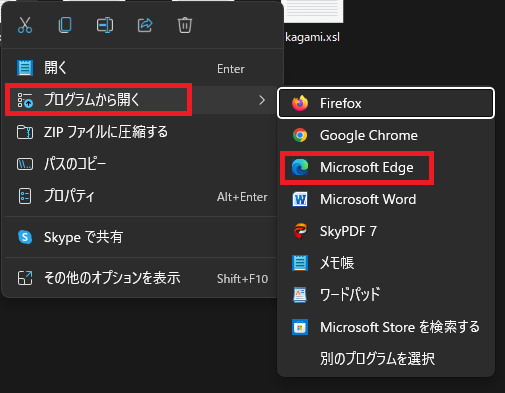
ブラウザである”Microsoft Edge”が開くので,画面の右上の赤枠の”…”をクリックし,”Internet Explorerモードで再読み込みをする”を選択します.
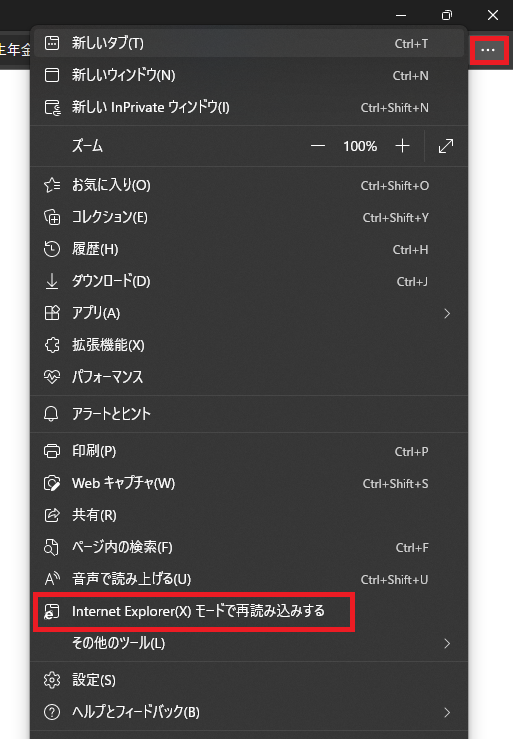
以下が1つ目のxmlファイルになります.
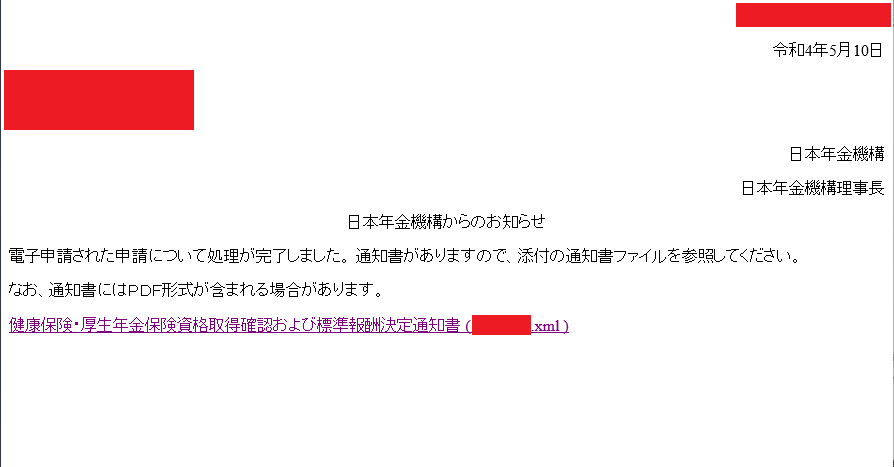
以下が2つ目のxmlファイルの1ページ目になります.赤枠の以下内容については,次項にて説明します.
- 健保:058千円
- 厚生:088千円
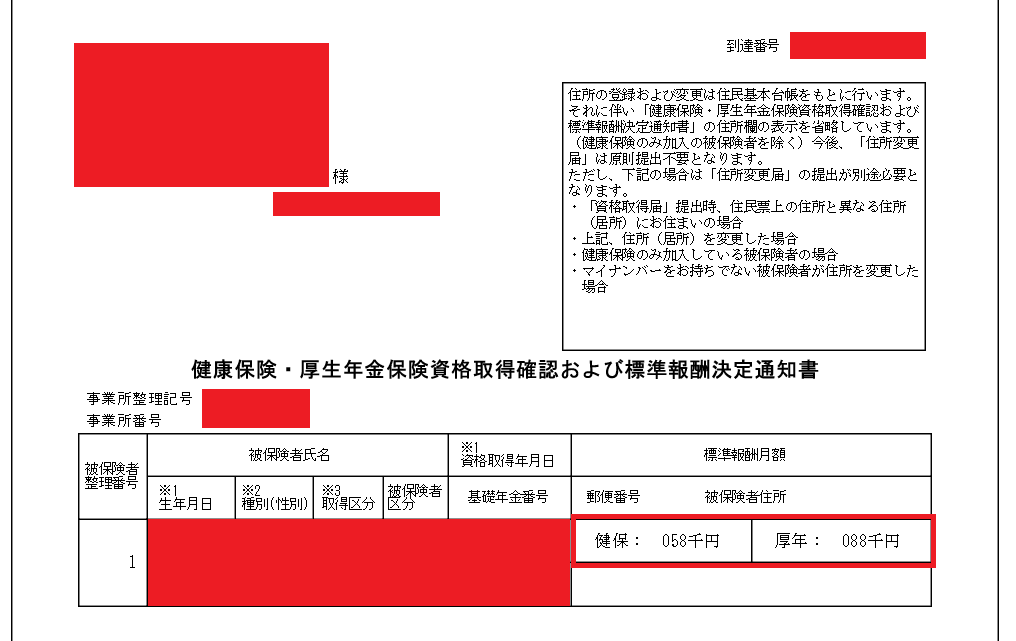
以下が2つ目のxmlファイルの2ページ目になります.
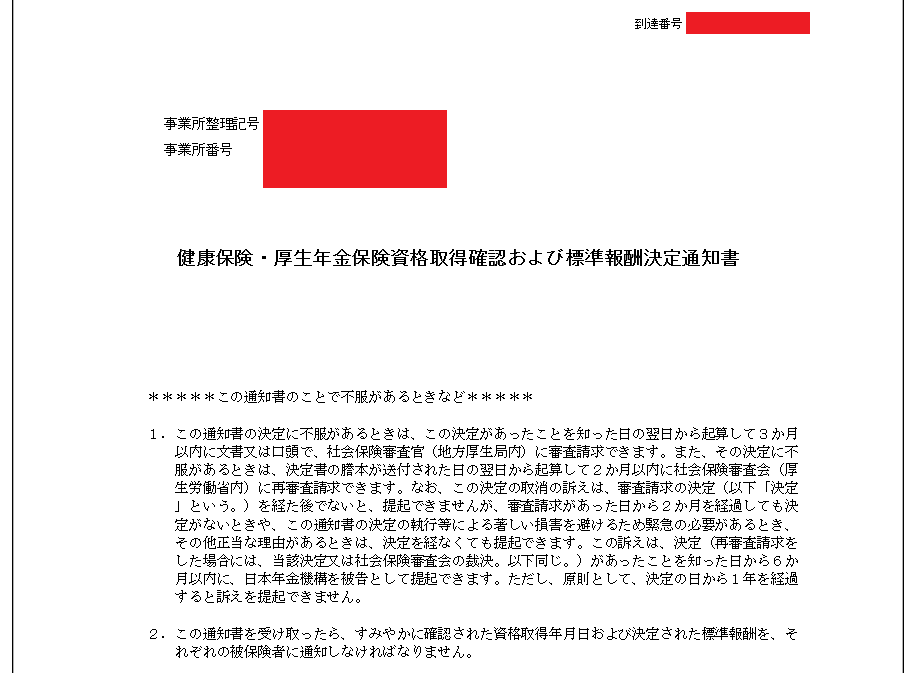
通知書の読み方
前項にて,”健康保険・厚生年金保険資格取得確認および標準報酬決定通知書”の受領方法および閲覧方法を記しました.本項では,閲覧方法を記します.
私は報酬月額を58000円に設定して申請したので,以下表記になっています.
- 健保:058千円
- 厚生:088千円
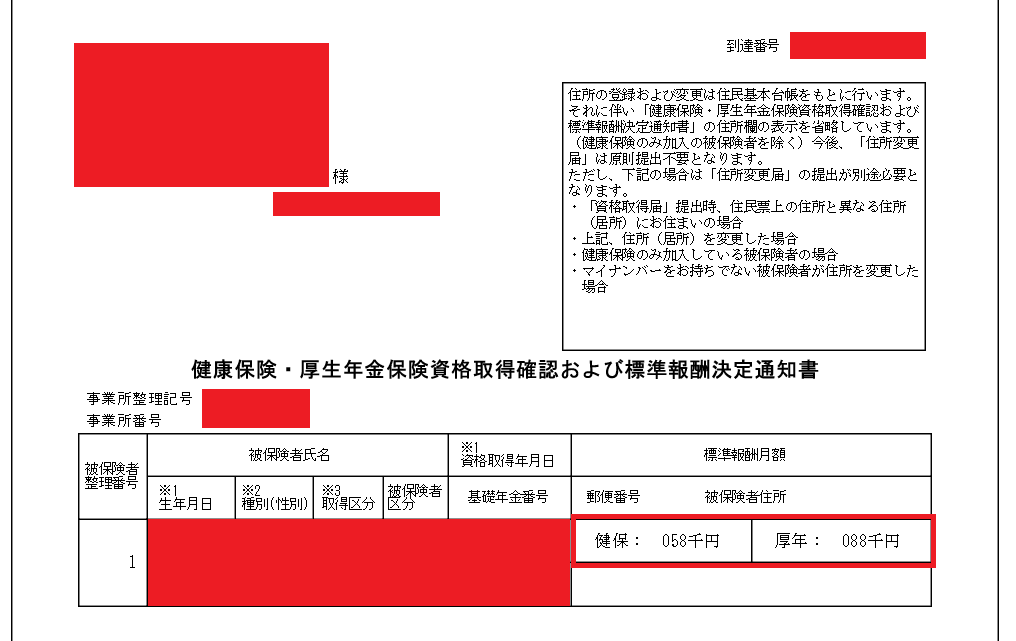
以下URLに,都道府県毎の最新の保険料額表があります.
令和4年3月分の埼玉県の保険料額表の一部が以下①と②になります.
私は,報酬月額を58000円に設定したので,①の全国健康保険協会管掌健康保険料は,赤枠の1等級の58000円の列が参照されます.年齢によって変わりますが,全国健康保険協会管掌健康保険料の全額は5631.8円,もしくは,6583.0円になります.
①の厚生年金保険料は,②の赤枠を参照にします.そのため,厚生年金保険料は,①の4(1)等級の月額88000円の列が参照されます.厚生年金保険料の全額は,16104.00円になります.
①健康保険・厚生年金保険の保険料額表の上部
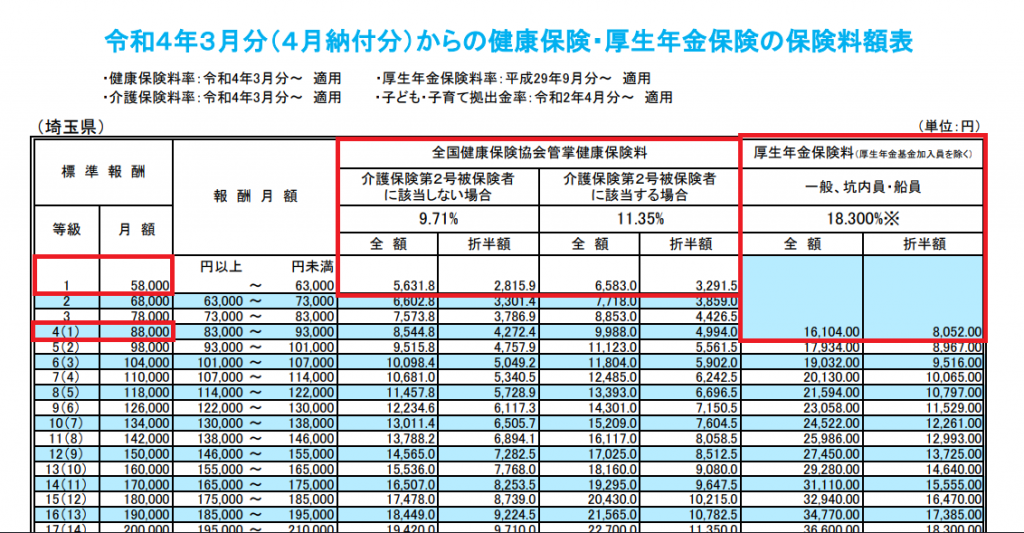
②健康保険・厚生年金保険の保険料額表の下部

参照
(1) 電子申請ガイドブック(令和4年3月版) | 日本年金機構
(3) 都道府県毎の保険料額表 | 全国健康保険協会(協会けんぽ)
以上
